
警告: XP と CentOS のデュアル システムをインストールしている場合は、centos にディスク パーティションをダウンロードしないでください。ダウンロードしないと、ブート セクタがクラッシュし、両方のシステムを起動できなくなります。 ! ! !すでにこれを行っていてシステムがクラッシュした場合でも、心配しないで、Windows ブート領域を修復する PE を見つけて、CentOS を再度インストールしてください。選択するときは、システムの更新を選択してから、mbr の書き換えを選択してください。 ! !
ftp が徐々に増加するにつれて、元の小さいパーティションの欠点が徐々に明らかになり、既存のパーティションに基づいて新しいパーティションを分割する必要がありました。方法をネットで調べたところ、長い間、さまざまな専門家が fdisk を使用すると言っていたのですが、長時間試したらマシンが壊れてしまいました。 ! !
最後に、夜になって、別の cfdisk (対話型キャラクター インターフェイス パーティショニング ソフトウェア) があることを知りました。
「cfdisk」と入力すると、現在のディスク設定と仮想マシンが表示されます。ここで、最後の論理パーティション sda5 の半分を分割したいと思いますが、これは Windows での分割方法と基本的に同じです。スクリーンショットを参照してください。
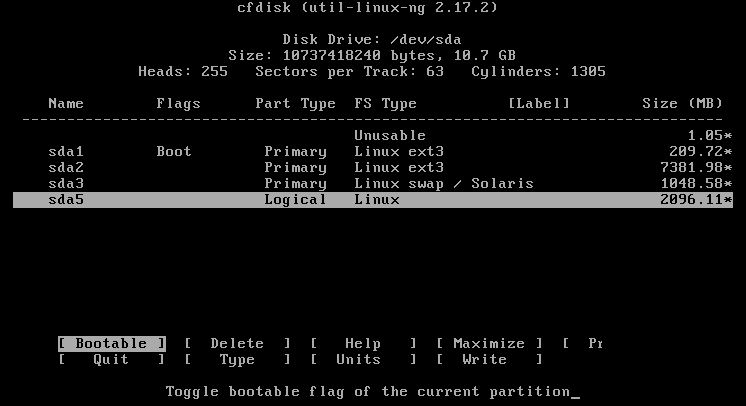
最初にパーティションを削除してください
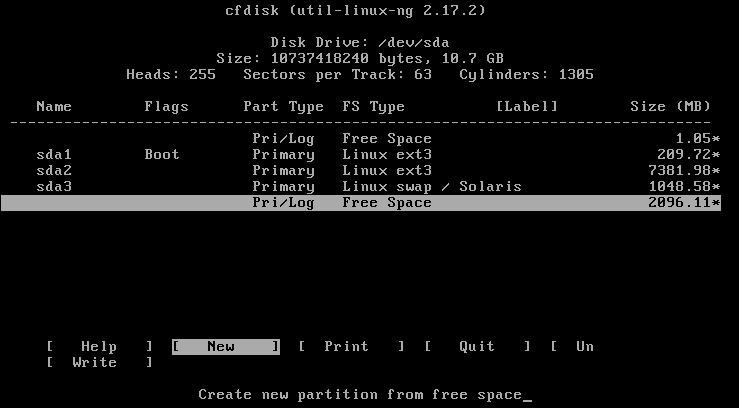
キーボードの左右のキーを押して、新規を選択し、確認します
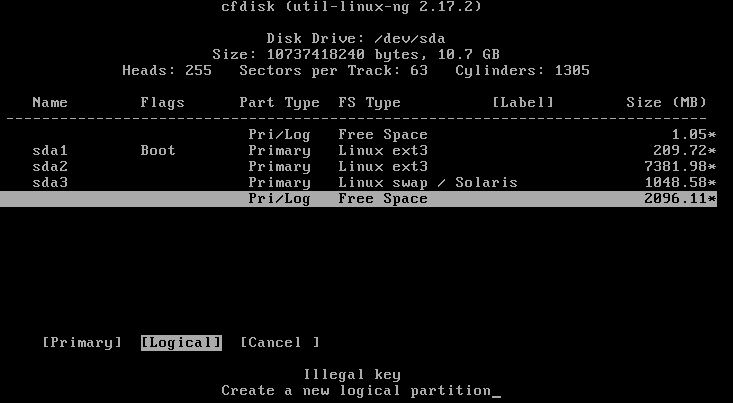
プライマリ パーティションまたは拡張パーティションを選択します。ここでは論理拡張パーティションを選択します。
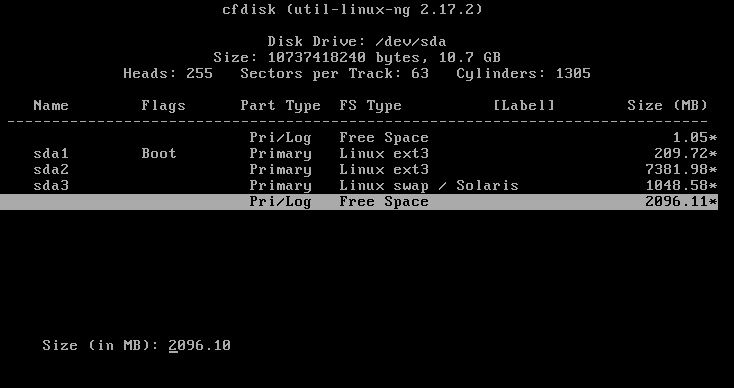
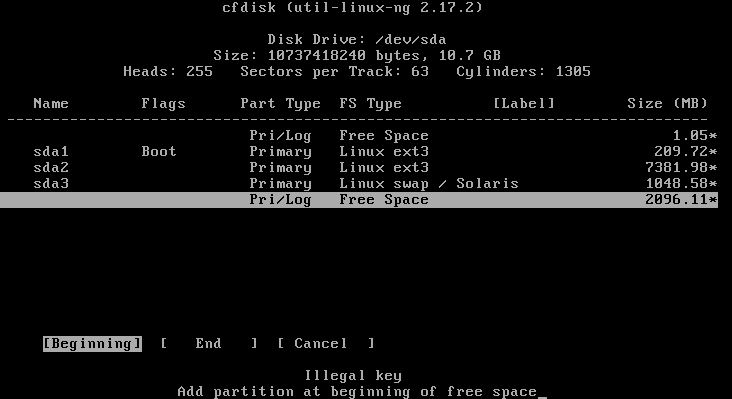
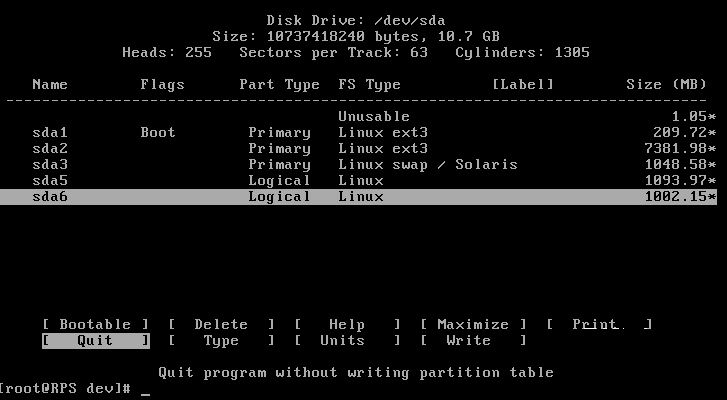
エラーを見つけても心配しないでください。Write を実行しない限り、直接 Quite を選択することで保存せずに終了できます。
すべての作業はまだ終わっていません。ここに新しいパーティションが表示されていますが、/etc/dev/ にはありません。マウントも何もできません。マシンを再起動するだけです。 !
デフォルトのパーティション形式は ext2 であるため、パーティション形式に満足できない場合は、自分でパーティションを ext4 としてフォーマットすることができます。
mkfs.ext4 /dev/sd5
以上がCentOS でのパーティションツール cfdisk の操作手順の詳細な説明の詳細内容です。詳細については、PHP 中国語 Web サイトの他の関連記事を参照してください。